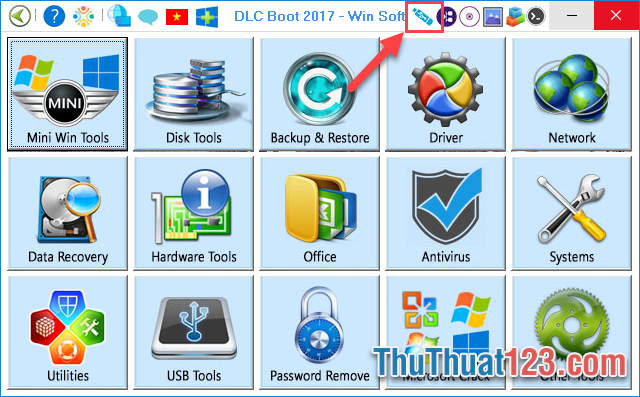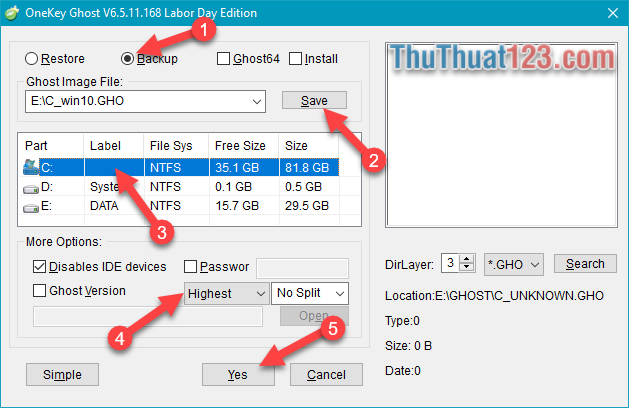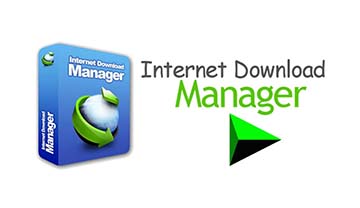EaseUS Data Recovery Wizard - Công cụ khôi phục dữ liệu mạnh mẽ, chuyên nghiệp nhất
Phần mềm khôi phục dữ liệu EaseUS Data Recovery chuyên nghiệp giúp bạn khôi phục lại những dữ liệu quan trọng đã bị xóa hoặc mất do các nguyên nhân khác nhau. Bài viết này sẽ cung cấp cho bạn thông tin chi tiết về EaseUS Data Recovery Wizard, hãy theo dõi nhé!
Tổng quan về EaseUS Data Recovery Wizard Professional
Là một phần mềm khôi phục dữ liệu toàn diện, hỗ trợ khôi phục dữ liệu từ nhiều thiết bị lưu trữ khác nhau, bao gồm ổ cứng máy tính, ổ cứng di động, thẻ nhớ, USB, kể cả cứu dữ liệu máy chủ, v.v.. Phần mềm này có thể khôi phục nhiều loạidữ liệu khác nhau, bao gồm hình ảnh, video, tài liệu, email, v.v..
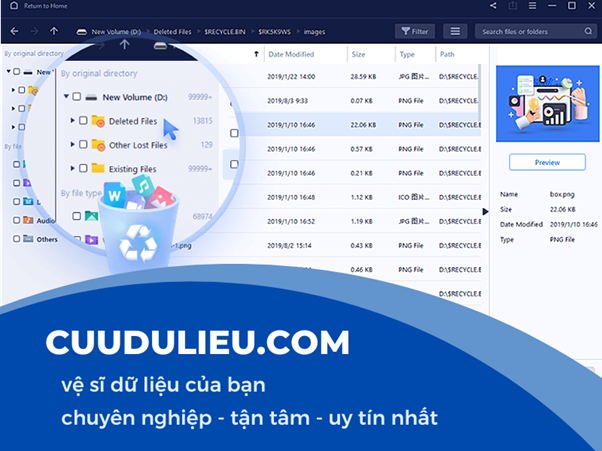
Tính năng nổi bật
EaseUS Data Recovery Wizard Professional có các tính năng nổi bật sau:
- Khôi phục dữ liệu từ nhiều thiết bị lưu trữ: Phần mềm hỗ trợ khôi phục dữ liệu từ nhiều thiết bị lưu trữ khác nhau, bao gồm ổ cứng máy tính, ổ cứng di động, thẻ nhớ, USB, v.v.
- Khôi phục nhiều loại dữ liệu: Ứng dụng này có thể khôi phục nhiều loại dữ liệu khác nhau, bao gồm hình ảnh, video, tài liệu, email, v.v.
- Công nghệ quét tiên tiến: Sử dụng công nghệ quét tiên tiến để tìm kiếm và khôi phục dữ liệu bị mất.
- Giao diện thân thiện, dễ sử dụng, ngay cả với những người dùng không am hiểu về công nghệ.
Dễ dàng khôi phục dữ liệu từ nhiều thiết bị lưu trữ
EaseUS Data Recovery Wizard Professional hỗ trợ khôi phục dữ liệu từ nhiều thiết bị lưu trữ khác nhau, bao gồm:
- Ổ cứng máy tính: ổ cứng SSD, ổ cứng HDD, ổ cứng RAID, v.v.
- Ổ cứng di động: USB, thẻ nhớ, thẻ SD, v.v.
- Thiết bị lưu trữ đám mây: Google Drive, OneDrive, Dropbox, v.v.
- Phiên bản dùng thử miễn phí: EaseUS Data Recovery Wizard Professional có phiên bản dùng thử miễn phí, cho phép bạn quét và xem trước dữ liệu bị mất. Bạn chỉ cần mua bản quyền để khôi phục dữ liệu.
Hướng dẫn sử dụng EaseUS Data Recovery Wizard Professional
Để sử dụng phần mềm EaseUS Data Recovery Wizard, trong trường hợp “ổ cứng bị raw” bạn cần thực hiện theo các bước sau:
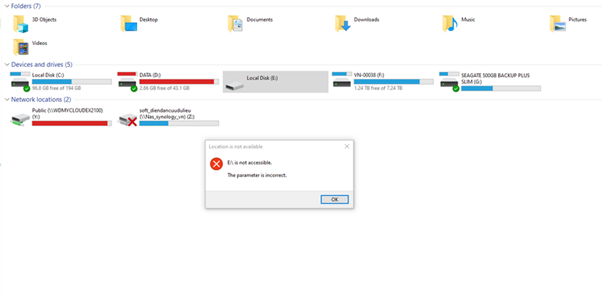
Khởi động EaseUS Data Recovery Wizard Professional
Sau khi tải và cài đặt phần mềm, bạn khởi động EaseUS Data Recovery Wizard bằng cách nhấp đúp vào biểu tượng trên màn hình.
Chọn thiết bị lưu trữ cần khôi phục
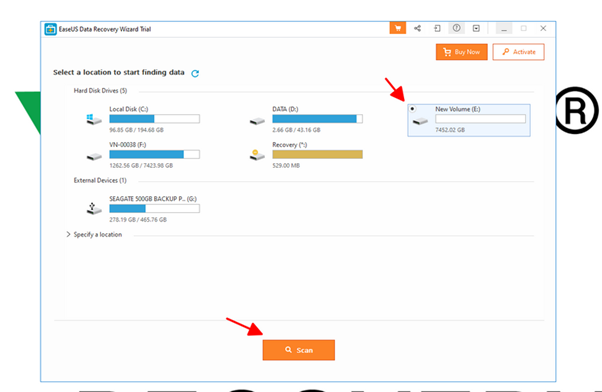
Trên giao diện chính của phần mềm, bạn chọn thiết bị lưu trữ cần khôi phục dữ liệu. Thiết bị lưu trữ có thể là ổ cứng máy tính, ổ cứng di động, thẻ nhớ, USB, v.v.
Xem trước dữ liệu bị mất
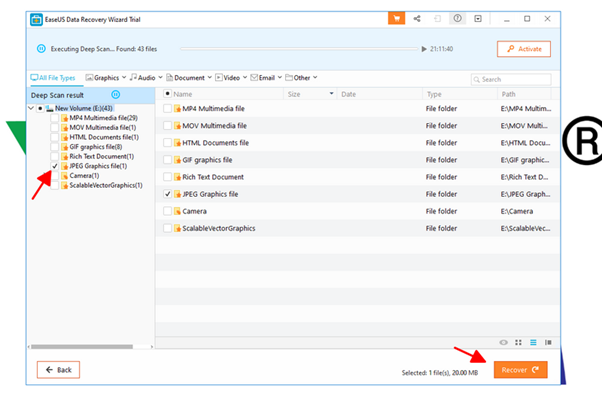
Sau khi quá trình quét hoàn tất, bạn có thể xem trước dữ liệu bị mất để xác định dữ liệu cần khôi phục. Click vào nút "Khôi phục" để phục hồi dữ liệu đã chọn.
Khôi phục dữ liệu bị mất
EaseUS Data Recovery Wizard Professional sẽ bắt đầu khôi phục dữ liệu đã chọn. Quá trình khôi phục có thể mất một thời gian, tùy thuộc vào dung lượng của dữ liệu cần khôi phục.
Ưu điểm và hạn chế của EaseUS Data Recovery Wizard
Ưu điểm
- Giao diện thân thiện, dễ sử dụng
- Có khả năng khôi phục dữ liệu từ nhiều thiết bị lưu trữ khác nhau
- Áp dụng được trên nhiều loại dữ liệu khác nhau
- Công nghệ quét tiên tiến
Hạn chế
- Phiên bản dùng thử chỉ cho phép khôi phục một số lượng dữ liệu hạn chế
- Quá trình khôi phục dữ liệu có thể mất nhiều thời gian, tùy thuộc vào dung lượng dữ liệu và tốc độ của thiết bị lưu trữ
- Phần mềm có thể không khôi phục được hoàn toàn dữ liệu nếu ổ đĩa bị hư hỏng nặng
Câu hỏi thường gặp về EaseUS Data Recovery Wizard Professional
Dữ liệu bị mất có thể khôi phục được không?
Câu trả lời ngắn gọn là có, dữ liệu bị mất có thể được khôi phục trong nhiều trường hợp. Tuy nhiên, còn phải phụ thuộc vào nhiều yếu tố, như là:
- Nguyên nhân khiến dữ liệu bị mất
- Khoảng thời gian kể từ khi mất dữ liệu
- Tình trạng của thiết bị lưu trữ chứa dữ liệu bị mất
- Nếu dữ liệu bị mất do vô tình xóa, format, hoặc cài đặt lại hệ điều hành, thì khả năng khôi phục dữ liệu là rất cao. Tuy nhiên, nếu dữ liệu bị mất do ổ cứng bị hỏng, thì khả năng khôi phục dữ liệu sẽ giảm xuống.
EaseUS Data Recovery Wizard Professional có thể khôi phục được dữ liệu từ ổ cứng bị hỏng không?
EaseUS Data Recovery Wizard Professional có thể khôi phục dữ liệu từ ổ cứng bị hỏng trong nhiều trường hợp. Tuy nhiên, khả năng khôi phục dữ liệu phụ thuộc vào mức độ hư hỏng của ổ cứng. Nếu ổ cứng bị hỏng nặng, thì khả năng khôi phục dữ liệu sẽ giảm xuống.
Tuy nhiên, bạn cần lưu ý một số điều sau khi sử dụng EaseUS Data Recovery Wizard Professional:
- Không nên ghi đè lên ổ đĩa chứa dữ liệu bị mất vì có thể làm giảm khả năng khôi phục dữ liệu cũ.
- Nên sử dụng phiên bản dùng thử để quét và xem trước dữ liệu trước khi khôi phục. Điều này sẽ giúp bạn xác định được dữ liệu cần khôi phục và tránh khôi phục nhầm dữ liệu không cần thiết.
- Nếu dữ liệu bị mất do ổ đĩa bị hư hỏng, bạn nên sao chép ổ đĩa sang một ổ đĩa khác trước khi sử dụng phần mềm khôi phục dữ liệu. Điều này sẽ giúp ngăn chặn việc ổ đĩa bị hư hỏng thêm và làm giảm khả năng khôi phục dữ liệu.
Tổng Kết
Tóm lại, EaseUS Data Recovery Wizard Professional là một phần mềm khôi phục dữ liệu hiệu quả và đáng tin cậy. Hy vọng những thông tin trên sẽ giúp bạn hiểu rõ hơn về phần mềm EaseUS Data Recovery Wizard và cách sử dụng sao cho hiệu quả.
Nếu phần mềm cứu dữ liệu trên không thể giúp bạn. Bạn có thể liên hệ đến Cứu dữ liệu Võ Nguyễn là công ty chuyên cung cấp dịch vụ phục hồi dữ liệu ổ cứng di dộng gắn cổng usb, ổ cứng ssd & hdd máy tính, máy chủ (server), thiết bị NAS văn phòng & hệ thống SAN trên toàn quốc. Sẽ giúp bạn trong những trường hợp khẩn cấp, với chi phí hợp lý và tỉ lệ thành công cao nhất. Cảm ơn bạn đã bỏ thời gian để đọc bài viết của chúng tôi.